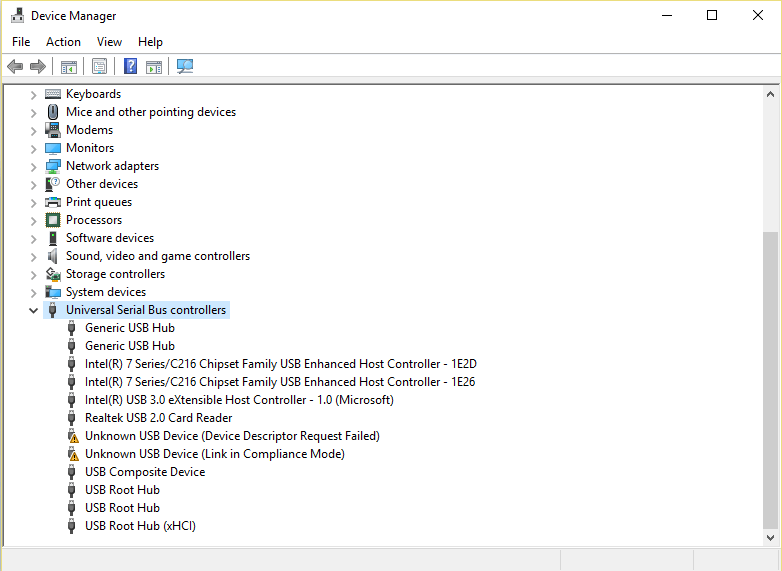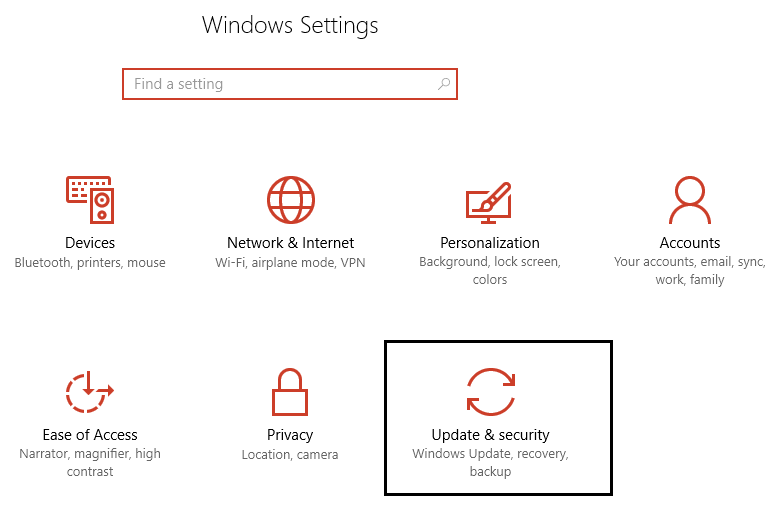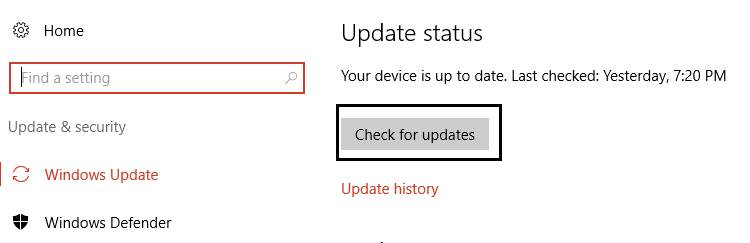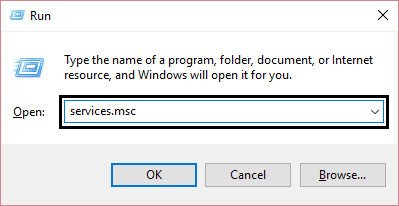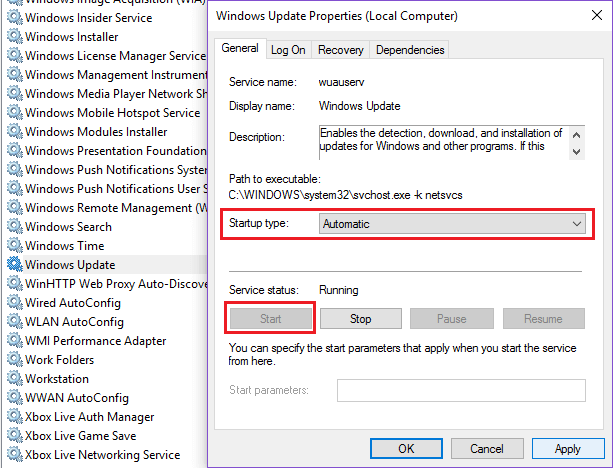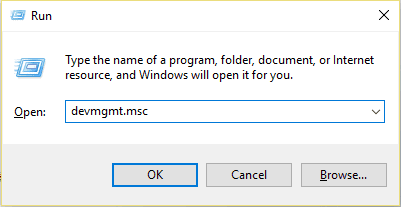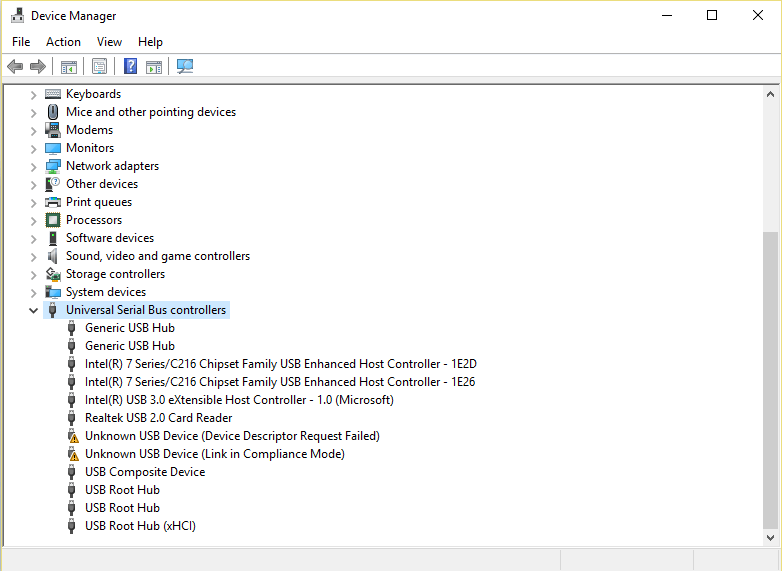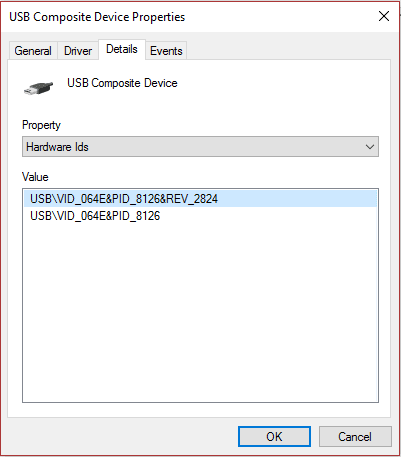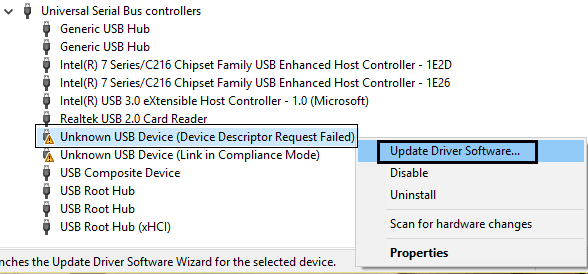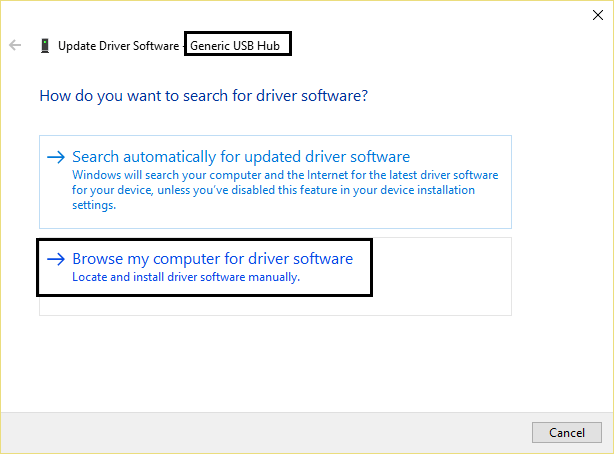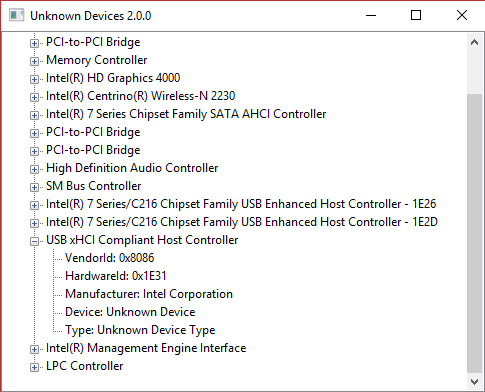Aygıt Yöneticisi'nde bilinmeyen aygıt sürücülerini arama
Aygıt Yöneticisi'nde bilinmeyen aygıt sürücülerini arama: Bir Windows kullanıcısının karşılaştığı en yaygın sorun Aygıt Yöneticisi'nde bilinmeyen aygıtlar için uygun sürücüleri bulmak değildir. Hepimiz oraya vardık ve bilinmeyen cihazlarla ne kadar sinir bozucu olabileceğini biliyoruz, bu yüzden cihaz yöneticisinde bilinmeyen cihazlar için sürücüleri nasıl bulacağınızla ilgili basit bir gönderi.
Windows, çoğu durumda otomatik olarak indirir veya sürücüleri günceller Güncelleme kullanılabilirliği Ancak bu işlem başarısız olduğunda, Aygıt Yöneticisi'nde sarı ünlem işareti olan bilinmeyen bir aygıt görürsünüz. Şimdi bu sorunu çözmek için cihazı manuel olarak seçmeli ve sürücüyü kendiniz indirmelisiniz. Endişelenmeyin, hata düzeltici süreç boyunca size rehberlik etmek için burada.
Nedenleri:
- Sistemde yüklü olan aygıtta gerekli aygıt sürücüsü yok.
- Sistemle çakışan eski aygıt sürücülerini kullanıyorsunuz.
- Yüklü cihazın bilinmeyen bir Devie Kimliği olabilir.
- En yaygın neden donanım veya ürün yazılımı arızasıdır.
Aygıt Yöneticisi'nde bilinmeyen aygıt sürücülerini arama
Tavsiye edilir Bir geri yükleme noktası oluşturur (Veya kayıt defteri yedeği) yalnızca bir şeyler ters giderse.
Yöntem 1: Windows'un güncellendiğinden emin olun
1. Bir tuşa basın Windows + I Sonra seçin Güvenlik ve güncelleme.
2. Ardından, Denetle'yi tıklayın Güncellemeler Ve herhangi birini yüklediğinizden emin olun Bekleyen güncellemeler.
3. Bir tuşa basın Windows + R Sonra yazın services.msc Ve basın Giriş tuşu.
4. Arayın Windows Update Menüde sağ tıklayın ve ardından "Özellikleri".
5. Başlangıç türünün otomatik أو manuel (Başlangıç gecikmesi).
6. Bundan sonra, “hiçArdından "تطبيق"Sonra"Katılıyorum".
Yöntem 2: Sürücüyü el ile bulun ve indirin
1. Bir tuşa basın Windows + R Sonra “devmgmt.mscbaşlıklı bir kılavuz yayınladı Ve tıklayın Karşı girmek Açmak için “Cihaz yönetimi".
2. Bulmak için cihazları genişletin Bilinmeyen cihazlar (Sarı ünlem işaretine bakın).
3. Şimdi sağ tıklayın Sağ fare Bilinmeyen cihazda seçin ve Özellikler.
4. “ayrıntılar, Özellik kutusunu tıklayın ve açılır listeden cihaz kimliğini seçin.
5. Birçok cihaz kimliği bulacaksınız ve onlara bakmak size çok fazla şey söylemeyecektir.
6. Bakın Google Her biri için onunla ilişkili cihazları bulacaksınız.
7. Cihaz seçildikten sonra açın Sürücüyü indirin Üreticinin web sitesinden.
8. Kaydolun Sürücüyü yükleyin Ancak sorun yaşıyorsanız veya sürücü yazılımı zaten yüklüyse, sürücüyü el ile güncelleyin.
9. Sürücüyü manuel olarak güncellemek için, “Cihaz yönetimi“Güncellemeyi seçin İşletim programı.
10. Bir sonraki pencerede, “Sürücü yazılımı için bilgisayarıma göz atYüklü sürücüyü seçin.
11. Değişiklikleri kaydetmek için bilgisayarınızı yeniden başlatın. Oturum açtıktan sonra lütfen sorunun çözüldüğünü doğrulayın.
Yöntem 3: Bilinmeyen cihazları otomatik olarak tanımlama
1. içindeki bilinmeyen cihazları otomatik olarak tanımlamak için Aygıt Yöneticisi , Bilinmeyen bir cihaz kimliği yüklemeniz gerekiyor.
2. Bu bir mobil uygulamadır, sadece uygulamayı çalıştırmak için indirmeniz ve çift tıklamanız gerekir.
Not: Bu uygulama yalnızca PCI ve AGP aygıtlarını görüntüler. ISA tabanlı aygıtlara ve yerel PCMCIA kartlarına yardım edemezsiniz.
3. Uygulama açıldığında, ilgili tüm bilgileri görüntüleyecektir. Bilinmeyen cihazlar.
4. Bir kez daha, Google araması Yukarıdaki aygıtın sürücüsünde veSorunu çözmek için yükleyin.
Sorun tanınmayan bir USB cihazıyla ilgiliyse, Windows'un tanımadığı bir USB cihazını nasıl onaracağınızla ilgili bu kılavuzu okumanız önerilir.
Bilinmeyen cihazlar için sürücüleri “Cihaz yönetimiAncak, yukarıdaki gönderimle ilgili herhangi bir sorunuz varsa, lütfen yorum bölümünde sormaktan çekinmeyin.